Календарь. Добавление события.
- Установите флажок Оповещение (Reminder). Это заставит Outlook заранее предупредить вас о предстоящем совещании.
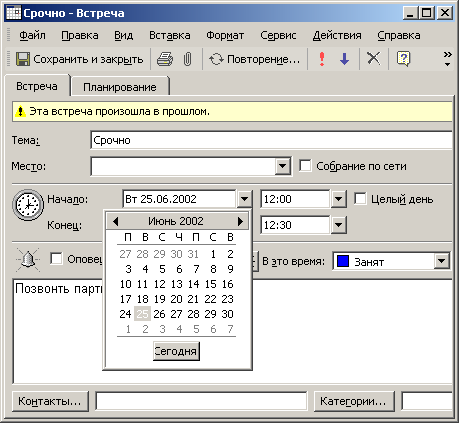
Рис. 19.10. Настройка события - В одноименном раскрывающемся списке выберите пункт 1 час (1 hour), чтобы напоминание появилось за час до предстоящего события.
- Если вы еще не решили, следует ли появляться на планируемом совещании, выберите в раскрывающемся списке В это время (Show Time As) пункт Под вопросом (Tentative). По умолчанию назначаемое событие получает состояние Занят (Busy). Если вы хотите дать возможность своему секретарю записать на то же самое время еще одно событие, выбирайте вариант Под вопросом. Чтобы указать на свое отсутствие в зоне досягаемости и невозможность ответа на телефонные звонки, назначьте для такого интервала времени событие с состоянием Нет на работе (Out Of Office). Различные состояния отражаются в бланке календаря разным цветом.
- В нижнем прокручивающемся поле для заметок введите текст Не забыть материалы по рекламе в журналах.
- Щелкните на кнопке Сохранить и закрыть (Save And Close) панели инструментов. В нужный день ровно за час до назначенного времени Outlook напомнит о предстоящем совещании звуковым сигналом и появлением окна сообщения, подобного показанному на рис. 19.11.

Рис. 19.11. Окно напоминанияЩелчок на кнопке Прекратить (Dismiss) закроет окно напоминания. Кнопка Отложить (Snooze) тоже закрывает окно, но инициирует повторное напоминание через интервал времени, указанный в раскрывающемся списке в нижней части окна. Щелчок на кнопке Открыть (Open Item) откроет детальное описание события.
Примечание
Программа Outlook напомнит о предстоящем событии, только если она запущена. Чтобы не пропустить важное заседание, поместите значок Outlook в папку Автозагрузка (StartUp) Главного меню, чтобы программа запускалась автоматически сразу после включения компьютера и загрузки Windows.
